Služba sociálnych sietí umožňuje používateľom zverejňovať fotografie a ďalšie materiály na svojej stránke, ktorá sa často používa na ukladanie, rýchly prenos a ďalšie. Niekedy sa však stane, že používateľ omylom vymaže veľmi dôležitý obrázok bez toho, aby mal jeho kópiu. To znamená, že zmizne navždy.
Pred vykonaním akejkoľvek akcie musíte skontrolovať, či bol obrázok uložený na inom mieste - na pamäťovej karte fotoaparátu, v priečinkoch na stiahnutie v telefóne, v počítači. Týmto spôsobom môžete ušetriť čas a problémy.
Vkontakte teda ukladá všetky fotografie odstránené z účtov na serveroch.
Malo by sa chápať, že neexistuje vhodný spôsob prezerania odstránených fotografií, služby sociálnych sietí to neposkytujú. Napríklad v počítači je kôš, ktorý obsahuje všetko odstránené súbory a pomocou ktorých sa dajú ľahko obnoviť, ale podobný priečinok na internete jednoducho neexistuje.
Osobitná ťažkosť je spôsobená skutočnosťou, že na fotografii nezostane žiadny konkrétny odkaz, inak by bolo možné obrázok jednoducho vyhľadať prostredníctvom vyhľadávacieho nástroja, ak by album s fotografiami a samotná stránka neboli obmedzené na prezeranie.
Nájsť odstránená fotka, mali by ste skopírovať odkaz na váš účet a vložiť ho do vyhľadávania. Zobrazí sa niekoľko odkazov. Pod prvou z nich musíte kliknúť na malý trojuholník a zvoliť kartu „Uložená kópia“. Otvorí sa uložená kópia účtu, kde ju nájdete vymazaný obrázok a skopírujte ho do počítača pomocou príkazu „Uložiť ako ...“.
Je tiež možné obnoviť odstránenú fotografiu, ak bola nedávno zobrazená v plnej veľkosti, čo znamená, že je dočasne uložená v medzipamäti prehliadača. Aby ste ho našli, potrebujete špeciálny program na zobrazenie medzipamäte v prehliadači - každý z nich zodpovedá špeciálnemu programu. Použite aplikačný balík Web Browser Tools, ktorý obsahuje požadované pomocné programy.
Po aktivácii aplikácie zoznam všetkých odstránené fotografie, ktorý má schopnosť obnovy. Je logické vyhľadávať súbory jpeg alebo jpg a dávať pozor na veľkosť súborov.
Ak nič z uvedeného nebolo úspešné, potom má zmysel napísať technickej podpore sociálnej siete a požiadať o pomoc s obnovou. Pokiaľ je otázka na skutočne dôležitej fotografii, potom jej určite venujú moderátori.
Je dôležité, aby neexistoval spôsob obnovenia albumu obrázkov. Po potvrdení odstránenia album zmizne bez možnosti obnovenia.
Na záver je dôležité povedať, že najjednoduchším spôsobom, ako nestratiť dôležité fotografie, je neukladať ich na jednom mieste, a ešte viac v sociálne siete, v ktorom je možné napadnúť účet, alebo sa jednoducho stane chyba, ktorá vymaže niektoré informácie.
Tlačidlo „Obnoviť“ pri odstraňovaní fotografie
V prvom rade by ste mali myslieť na odstránenie každej z fotografií. Ak bola fotografia odstránená náhodne, môžete ju okamžite obnoviť, kým sa stránka neaktualizuje.
Slovo cache môžeme pomerne často počuť v rôznych oblastiach IT, dnes sa s tým budeme zaoberať medzipamäť stránky stránky. Samotný výraz znamená, že vyhľadávače ukladajú kópie stránok z určitého počtu, zvyčajne od poslednej návštevy webu robotom. Kópiu (medzipamäť) stránky môžete kedykoľvek nájsť a použiť pre svoje potreby.
Je celkom dobré, že vyhľadávače chvíľu udržiavajú stránky na svojich serveroch a dávajú nám príležitosť ich využiť. Na ukladanie stránok vo vyrovnávacej pamäti je pridelených veľa zdrojov a peňazí, ale pomoc sa im vypláca, pretože k nim stále musíme ísť vyhľadávače.
Na čo slúži vyrovnávacia pamäť (kópie) stránok?
Pri práci s webovými stránkami existujú rôzne situácie.
Ako vždy máte veľa práce, ale máte málo času a nemáte dostatok pozornosti na všetko. Sú chvíle, keď na stránkach prebiehajú práce, predpokladajme zmenu dizajnu alebo menšie úpravy šablóny, textu. A v jednom okamihu si uvedomíte, že niekde urobili chybu a zmizol text alebo časť návrhu stránky. No stáva sa a asi sa tým zaoberal každý.
V tejto chvíli nemáte žiadne zálohy, tiež si nepamätáte, ako všetko pôvodne vyzeralo. V takom prípade vám pomôže kópia stránky, ktorú nájdete v medzipamäti serverov Yandex aj Google, zistiť, ako to bolo pôvodne, a opraviť ju.
Alebo druhý prípad, Trochu ste zmenili text, aby ste ho zväčšili a chcete vidieť, na ktorej stránke ste vykonali zmeny, boli alebo neboli aktualizované. Môžete skontrolovať použitie stránky, ktorá je v cache, kvôli tomu hľadáme túto stránku a pozeráme sa na výsledok.
Existuje tiež situácia, keď stránka nie je z nejakého dôvodu k dispozícii a musíte na ňu prejsť. V takom prípade vám môže pomôcť kópia stránky, ktorú nájdete nasledujúcimi spôsobmi.
Všeobecne si myslím, že bolo zrejmé, že používanie medzipamäte stránok je potrebné a užitočné.
Ako nájsť stránku z vyrovnávacej pamäte Google a Yandex.
Najprv sa pozrime na to, ako vyhľadávať vo vyhľadávacom nástroji Google.
Metóda číslo 1.
Prejdete na stránku vyhľadávača a napíšete adresu stránky, ktorú chcete nájsť, a uvidíte jej kópiu. Vezmem si našu stránku ako príklad:
Registrujeme názov stránky, webu v hľadaný reťazec, stlačte „Enter“ a uvidíte, kde sa zobrazuje stránka, ktorú ste hľadali. Pozeráme sa na úryvok a napravo od neho je de URL (adresa), malá šípka nadol, kliknite na ňu a máme položku „Uložená kópia“. Klikneme na ňu a prenesieme sa na kópiu stránky z určitého počtu.
Metóda číslo 2.
Túto metódu možno nazvať poloautomatickou, pretože je potrebné skopírovať nižšie uvedenú adresu a nahradiť doménu vášho webu namiesto site.ru. Vďaka tomu dostanete rovnakú kópiu stránky.
http://webcache.googleusercontent.com/search?q\u003dcache:site.ru
Metóda číslo 3.
Cache môžete zobraziť pomocou doplnkov prehliadača alebo online služby... Používam na tieto účely.
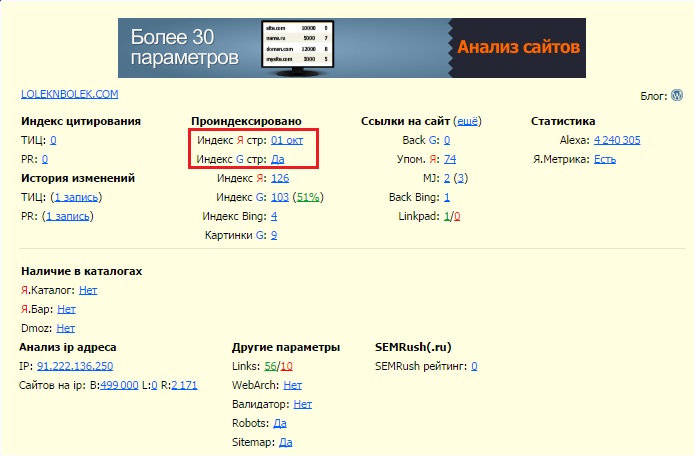
Tu vidíte, kedy robot naposledy navštívil zdroj, respektíve kópia stránky bude pre toto číslo.
Teraz sa pozrime na to, ako hľadať medzipamäť vo vyhľadávacom stroji Yandex.
Metóda číslo 1.
Metóda je rovnaká ako v prípade systému Google. Prejdeme na stránku vyhľadávača a napíšeme adresu stránky, ktorú chcete nájsť, a uvidíme jej kópiu. Znovu si vezmem našu stránku ako príklad a napíšem si ju:
Zaregistrujeme názov stránky, webu do vyhľadávacieho panela, stlačte "Enter" a uvidíte výsledky vyhľadávaniakde sa zobrazí stránka, ktorú ste hľadali. Pozeráme sa na úryvok a napravo od neho je de URL (adresa), malá šípka nadol, kliknite na ňu a máme položku „Uložená kópia“. Klikneme na ňu a z určitého počtu sa prenesieme na kópiu stránky.

Metóda číslo 2.
Pre prehliadače používame ďalšie doplnky. Prečítajte si trochu vyššie všetko rovnaké ako v prípade spoločnosti Google.
Pokiaľ stránka nie je v, je veľká pravdepodobnosť, že nie je ani v cache. Ak bola stránka predtým v indexe, možno tam bola uložená.
Ako vyčistiť vyrovnávaciu pamäť v serveroch Yandex a Google.
Niekedy je potrebné odstrániť stránku z medzipamäte Yandex alebo Google alebo dokonca skryť stránku, ktorá bola predtým indexovaná a uložená v pamäti cache pred zvedavými pohľadmi. Ak to chcete urobiť, musíte počkať, kým vyhľadávací modul sám túto stránku prirodzeným spôsobom vyhodí, ak ste ju predtým odstránili. Môžete zakázať indexovanie stránky v súbore alebo použiť značku:
Značku len pozorne sledujte, nedávajte ju do všeobecnej šablóny webu, pretože bude platiť zákaz ukladania do medzipamäte celý web. Na tieto účely je najlepšie použiť ďalšie doplnky alebo programátory, ktorí už takúto prácu vykonávali.
Teraz sa pozrime, ako môžete vyčistiť medzipamäť (vyčistiť, odstrániť stránku) pomocou vyhľadávacích nástrojov Google a Yandex.
Vyhľadávač systém google Postavil som sa k tejto problematike z pravej strany a vytvoril som taký nástroj ako „ Odstráňte adresy URL»V Nástrojoch správcu webu. Ak ho chcete použiť, musíte prejsť do nástrojov správcu webu na adrese:
www.google.com/webmasters/
![]()
Ak chcete vymazať medzipamäť alebo úplne odstrániť stránku (rovnako môžete okamžite vymazať a vyčistiť medzipamäť spoločne), musíte kliknúť na ikonu „ Skryť dočasne„A zadajte adresu URL stránky, ktorú chcete vymazať, a stlačte tlačidlo“ Pokračovať«.
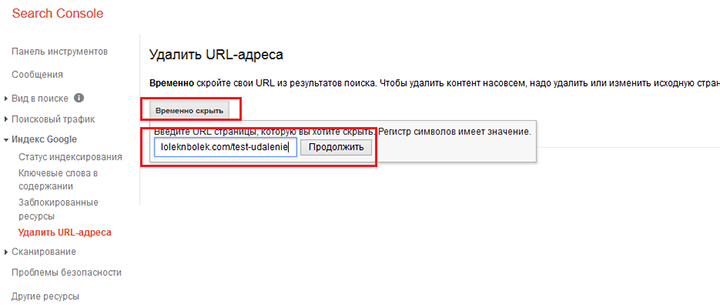
Teraz v tomto okne, keď kliknete na zoznam „ Typ žiadosti»Existuje niekoľko spôsobov, ako odstrániť a vyčistiť obe stránky z indexu Google a vyčistiť medzipamäť.
- Ak potrebujete stránku a medzipamäť úplne odstrániť, použite prvú metódu.
- Ak to potrebujete iba vyčistiť, použijeme druhú metódu. Spravidla je to potrebné napríklad pre náš príklad. Stránka zostáva v indexe, ale vyrovnávacia pamäť je vymazaná a pri nasledujúcom príchode robota sa tam znova objaví.
- Ak je potrebné sa dočasne skryť, použijeme tretiu metódu. Používa sa, keď stránky nemajú čas na vyplnenie kvalitným obsahom. AT v tomto prípade skryť to na chvíľu by bolo lepšie.
Hneď ako si vyberiete jednu z metód, v tomto prípade druhú, stlačte tlačidlo „ Poslať žiadosť«.
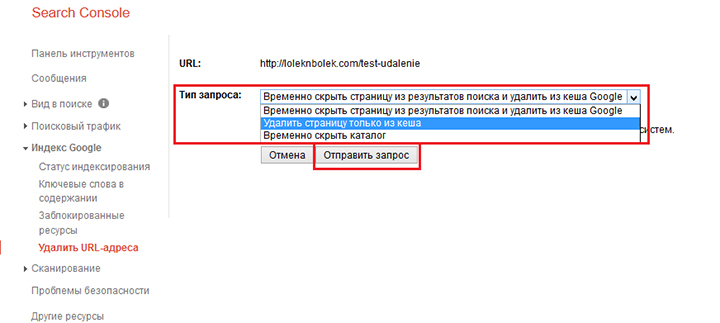
Po kliknutí sa zobrazí stránka, na ktorej vidíte, že táto stránka bola pridaná, aby bola odstránená z medzipamäte, a nachádza sa v časti „ Očakávanie„. Teraz zostáva len čakať. Spravidla tento postup trvá niekoľko minút až niekoľko hodín.
Pokiaľ ste neurčili stránku správne a chcete stránku zrušiť, môžete kliknúť na tlačidlo „ Zrušenie«.

Keď po chvíli prejdete do nástroja Odstrániť adresy URL, zobrazí sa vám stav Dokončené. To znamená, že Google navštívil stránku a vyčistil jej históriu.
Vymazať (vymazať) stránku v Yandexe
Vyhľadávací nástroj Yandex má podobný nástroj vo svojich nástrojoch pre správcov webových stránok, ale je tu jeden „ALE“. Neexistuje žiadne vymazanie medzipamäte ako také, stránku z indexu PS môžete úplne vymazať, čím sa vymaže celá jej história.
Ak chcete použiť tento nástroj, musíte prejsť na webmastera Yandex pomocou odkazu:
webmaster.yandex.ua/delurl.xml
a do riadku zadajte požadovanú adresu URL.
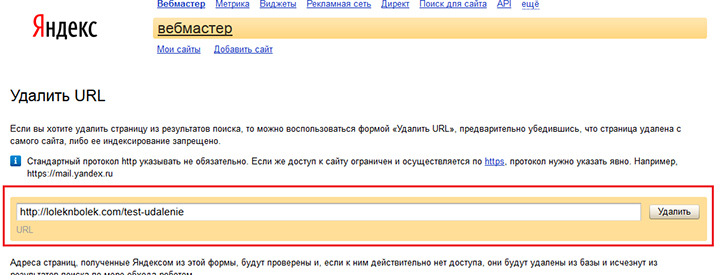
Vyhľadávač vylúči túto adresu po chvíli „AP“. Yandex za to spravidla vezme pár z nich, takže si budete musieť počkať.
Ak máte akékoľvek otázky, opýtajte sa ich v komentároch, sme vždy v kontakte!
Niekedy sa dostaneme na jednu z predtým navštívených stránok na internete 404 chyba - stránka sa nenašla. Je možné, že táto stránka bola odstránená, je možné, že stránka nie je momentálne k dispozícii atď., Ale nie je nám z toho dôvodu teplo ani zima. Vzniká prirodzená otázka: ako zobraziť odstránenú stránku? V tomto článku sa pokúsim odpovedať na túto otázku a ponúknem vám štyri pripravené možnosti riešenia tohto problému. Začnime?
1. možnosť: režim offline prehliadača
Mnoho, aby sa ušetrila prevádzka a zvýšila rýchlosť načítania stránky moderné prehliadače použite takzvanú cache. Čo to je? Cache (z angličtiny. cache) - toto je diskový priestor vo vašom počítači určený špeciálne pre dočasné súbory, ktoré zahŕňajú webové stránky.
Ak je teda stránka odstránená alebo ak nemáte internet k dispozícii, môžete použiť údaje z medzipamäte prehliadača. K tomu je potrebné prejsť na tzv offline režim činnosť prehliadača. Ako to spraviť?
Poznámka: ak chcete vzdialenú stránku zobraziť offline, musí byť prítomná v medzipamäti prehliadača. To sa stane, iba ak ste túto stránku už navštívili. Musíte si však uvedomiť, že vyrovnávacia pamäť je pravidelne vymazávaná samotným prehliadačom. Veľa tu závisí od pridelenej pamäte cache miesto na disku v nastaveniach prehliadača.
Ako povoliť režim offline prehliadača?
Pre prehliadač na motore Chróma to Google chrome , Prehliadač Yandex, prehliadač internet z Mail.ru, Rambler Browser atď., neexistuje samostatný režim. Presnejšie, existuje, ale iba ako experiment. Ak ju chcete aktivovať, prejdite na stránku systému: chrome: // flags / - nájdite tam „Režim offline vyrovnávacej pamäte“ a potom kliknite na odkaz „ Povoliť».
Zapnutie a vypnutie režimu offline v prehliadač Google Chrome
V prehliadači Firefox (verzia 29 a staršia) musíte otvoriť menu (kliknutím na tlačidlo s tromi pruhmi sa zvyčajne nachádza v pravom hornom rohu okna prehľadávača) a kliknite v ňom na položku „Vývoj“ (vo forme kľúča)a potom položka „ Pracujte autonómne».
Zapnutie a vypnutie režimu offline v prehliadač Firefox
V prehliadači Opera kliknite na tlačidlo „Opera“, v ponuke nájdite položku „Nastavenia“ a potom kliknite na tlačidlo „ Pracujte autonómne».
Ako povolím alebo zakážem režim offline v Opere?
AT internet Explorer musíte stlačiť tlačidlo Alt, zvoliť položku " Súbor» (v zobrazenej ponuke) a kliknite na položku ponuky „ Režim offline».
Ako vypnem režim offline v prehliadači Internet Explorer 11?
Stojí za to objasniť, že v IE 11 vývojári odstránili možnosť povoliť a zakázať režim offline. Je tu ďalší problém: ako vypnem režim offline v prehliadači Internet Explorer 11? Nebudete schopní urobiť opak, musíte resetovať nastavenia prehliadača.
Za týmto účelom zatvorte všetky aplikácie vrátane prehľadávača. Potom stlačte kombináciu klávesov Win + R a zadajte: inetcpl.cpl - v otvorenom okne Spustiť stlačte tlačidlo Enter. V okne „Vlastnosti Internetu“, ktoré sa otvorí, prejdite na Dodatočne„. Na karte, ktorá sa otvorí, vyhľadajte a kliknite na tlačidlo „ Obnovte rozšírené parametre„, A potom sa objavilo tlačidlo“ Obnoviť ...„. V potvrdzovacom okne začiarknite políčko „ Odstrániť osobné nastavenia„A stlačte tlačidlo“ Resetovať».
Možnosť 2: Kópie stránok vo vyhľadávačoch
Už som raz poznamenal, že nemá zmysel, aby používatelia vyhľadávacích nástrojov navštevovali webové stránky, pretože kópie ich stránok si môžete pozrieť v samotnom vyhľadávacom nástroji. Tak či onak, ale toto dobrý spôsob zobraziť odstránenú stránku.
GoogleMôžete použiť operátor vyhľadávacieho dotazu info :, s uvedením požadovanej adresy URL, napríklad:
V prípade vyhľadávača YandexMôžete použiť operátor vyhľadávacieho dopytu url: a zadať požadovanú adresu URL, napríklad:
Tu musíme umiestniť kurzor myši na (zelenú) adresu URL v úryvku a potom kliknúť na odkaz, ktorý sa zobrazí „ kópia»A dostaneme poslednú verziu odstránenej stránky uloženú v Yandexe.
Problém je v tom, že vyhľadávače ukladajú iba naposledy indexované kópie stránok. V prípade, že bola stránka odstránená, môže sa časom stať, že nebude prístupná v pamäti cache vyhľadávacích nástrojov.
Možnosť 3: Stroj WayBack
Na internete existuje aj taká úžasná služba ako WayBack Machine, odporúčam si ju všimnúť. V skutočnosti ide o celý internetový archív, ktorý obsahuje históriu existencie mnohých stránok.
Prezeranie histórie stránok na stroji WayBack
Jeho podstata je jednoduchá. Zadáte požadovanú adresu URL a služba sa pokúsi nájsť jej kópie vo svojej databáze s odkazom na dátum. Táto služba, bohužiaľ, neindexuje všetky stránky, nieto ich stránky, napriek tomu. Toto je skutočný spôsob, ako obnoviť predtým odstránenú stránku.
Možnosť 4: Archív. Dnes
Pomerne jednoduchou a (bohužiaľ) pasívnou službou na vytváranie kópií webových stránok je služba Archive.today. Inými slovami, aby ste sa dostali na vzdialenú stránku, musíte ju predtým skopírovať do služby. Ak to chcete urobiť, musíte zadať adresu URL v prvom (červenom) formulári a kliknúť na ikonu „ zadaj url».
Potom sa môžete pokúsiť nájsť požadovanú stránku pomocou druhého (modrého) formulára. Vo výsledku uvidíte kópie stránok v archíve.
Je možné, že existujú ďalšie možnosti riešenia problému so prezeraním odstránené stránky, ale myslím si, že toho, čo bolo povedané, bude dosť. To je pre mňa všetko. Ďakujem za pozornosť. Veľa štastia!
Mnoho používateľov aplikácie VKontakte ukladá fotografie iba do svojich profilových albumov bez toho, aby ich mali zálohy súbory v počítači, takže odstránenie obrázkov má často za následok úplnú stratu cenných snímok. Ale aj keď ste odstránili fotografiu vo VKontakte, môžete sa ju pokúsiť obnoviť.
Rýchle zotavenie
Ihneď po odstránení fotografie sa nad ňou zobrazí tlačidlo „Obnoviť“. Kliknutím na ňu sa obrázok vráti späť na stránku v aplikácii Kontakt.
Ak však obnovíte stránku alebo otvoríte ďalšiu fotografiu, tlačidlo „Obnoviť“ zmizne. Spolu s ním zmizne možnosť vrátiť obrázok späť do albumu VK. Ak odstránite celý album naraz, neobjaví sa žiadne tlačidlo obnovenia, takže buďte opatrní a nepodnikajte nijaké unáhlené kroky.
Uložená kópia Google
Ak ste nezakázali indexovanie stránky vyhľadávacími nástrojmi v nastaveniach profilu VKontakte, môžete sa pokúsiť nájsť odstránenú fotografiu pomocou kópie, ktorú Google automaticky vytvorí.
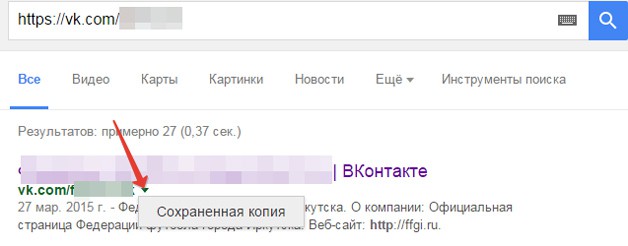
Kópia stránky v priečinku Kontakt, ktorú Google vytvoril automaticky, sa zobrazí na samostatnej karte. Ľutujeme, ale nemôžete zvoliť dátum rezervná kópia... Ale ak bola kópia vytvorená ešte v čase, keď sa album nachádzal na stránke VK, môžete do nej vstúpiť a uložiť potrebné obrázky do svojho počítača.
Zobrazenie medzipamäte prehliadača
Ak Google neuložil kópiu vašej stránky VK, skúste nájsť odstránené fotografie v pamäti prehliadača, ktorý ste použili na prihlásenie do svojho účtu VK. Akákoľvek otvorená fotografia sa uloží do dočasných súborov webového prehľadávača, takže ak ste si obrázky prezerali v aplikácii Kontakt, môžete ich obnoviť pomocou programu na prezeranie medzipamäte prehliadača.

Ak chcete obnoviť fotografiu odstránenú zo stránky vo VKontakte, kliknite na ňu pravým tlačidlom myši. Fotografie môžete otvoriť v prehliadači výberom možnosti „Otvoriť odkaz“ alebo kliknutím na položku „Cope Selected“ a výberom priečinka obrázok uložiť priamo do počítača. 
Album VK nemožno nájsť a obnoviť ani týmto spôsobom: nájdete iba jednotlivé fotografie. Preto pri mazaní albumu vo VKontakte dobre premyslite, či budete toto rozhodnutie neskôr ľutovať. Je potrebné osobitne uložiť potrebné fotografie a obrázky, aby ste ich po odstránení mohli v prípade potreby rýchlo vrátiť na stránku VKontakte.
Internet absolútne nie je trvalý. Akákoľvek stránka môže z dôvodu rôznych okolností (prerušenie elektrického vedenia, bankrot hostiteľa, neplatenie domény) prestať fungovať. Potom budú prehliadače používateľov zobrazovať iba správy o nedostupnosti ich obľúbeného zdroja. Ak sa web zmení na nepoznanie, a stránka s dôležitá informácia bude administráciou vymazaný, zdroj bude pokračovať vo svojej práci, ale v takom prípade sa koncový užívateľ nemôže vyhnúť problémom.
Nerobte si starosti a preklínajte smolu. Možno je portál dočasne nedostupný a odborníci sú zaneprázdnení obnovením jeho činnosti. Okrem toho má každý používateľ Globálna sieť existuje výkonný nástroj, ktorý vám umožní získať potrebné informácie - vyrovnávaciu pamäť webov.
Google je megakorporácia, ktorej serverový výkon má schopnosť neustále skenovať na internete nové stránky a zmeny tých starých. Algoritmy pridaním zdrojov do svojej databázy nielen indexujú stránky, ale aj ich fotografujú. Zhruba povedané, Google zálohuje internet v prípade, že zdrojový materiál nebude k dispozícii.
Cache webov Google je bez výnimky k dispozícii všetkým. Ak chcete získať prístup k akejkoľvek indexovanej stránke, musíte zadať dotaz :. Na obrazovke sa zobrazí kópia stránky a v hornej časti obrazovky sa zobrazia nasledujúce informácie:
- Dátum posledného uloženia, ktorý umožní posúdiť, či sa poskytnuté informácie mohli zmeniť.
- Existuje aj odkaz na snímku, ktorá obsahuje iba text.
- Ďalšia adresa URL zobrazí kompletný zdrojový kód, o ktorý sa budú správcovia webových stránok zaujímať.
Vlastníci internetových zdrojov musia vedieť, že vyrovnávacia pamäť stránok Google je dobrovoľný systém. Ak potrebujete vylúčiť ktorékoľvek stránky vášho portálu zo zoznamu uložených, môžete zakázať vytváranie snímok. Za týmto účelom na stránku pridajte metaznačku ... Môžete tiež zakázať alebo povoliť ukladanie do medzipamäte vo svojej kancelárii, ak máte vhodný účet.
Ak potrebujete vymazať už uložené obrázky z google cache, musíte poslať e-mail so žiadosťou a potom potvrďte svoje práva k webu.
Yandex
Na druhom mieste v zozname spoločností, ktoré udržiavajú stránky v cache, je domáci priemyselný gigant. Pokrytie Yandexu je oveľa menšie, takže tu by ste mali hlavne hľadať obrázky veľkých a veľmi navštevovaných zdrojov.
Do vyhľadávacieho poľa zadajte adresu URL požadovanej stránky a stlačte kláves ENTER. Výsledky vyhľadávania zobrazia vo výsledkoch vyhľadávania prvé miesto, ktoré potrebujete. Vedľa odkazu na ňu bude umiestnená ikona trojuholníka. Kliknutím na ňu a výberom položky ponuky „uložená kópia“ sa otvorí posledná dostupná snímka stránky.
Stroj na cestu späť
V roku 1996 Brewster Keil otvoril neziskovú organizáciu, ktorá sa dnes volá Internetový archív. Spoločnosť zhromažďuje kópie webových stránok, videí, grafiky, zvukových nahrávok, softvéru. Zhromaždený materiál sa archivuje a každý môže k nemu získať bezplatný prístup.
Hlavným cieľom The Wayback Machine je zachovanie kultúrnych hodnôt vytvorených civilizáciou po širokom rozšírení internetu, vytvorenie najkompletnejšej elektronickej knižnice ľudstva. Archív v súčasnosti obsahuje viac ako 10 petabajtov dát, čo umožňuje používateľom prehliadať 85 miliárd webových stránok. To znamená, že archív je najkompletnejšou medzipamäťou webov.

Archive.org je stránka organizácie, kde sa môžete pokúsiť nájsť snímku požadovanej stránky. Pretože sa neuloží iba posledná kópia, ale robot pravidelne prezerá zdroje, môžete preskúmať všetky zmeny vykonané na konkrétnej stránke v priebehu času, aj keď web už neexistuje. Vo vyhľadávacom reťazci je vhodné použiť predponu WWW.
Mŕtva URL
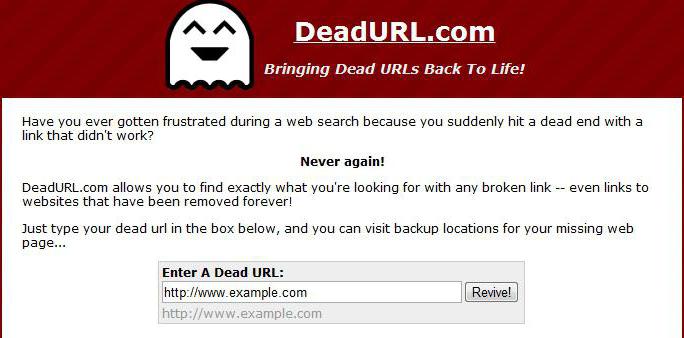
„Mŕtva adresa“ poskytuje podobné možnosti pre používateľov. Skopírujte z nepracujúcej adresy URL a vložte ju do vstupného poľa na webe. Služba sa trochu zamyslí a dá niekoľko výsledkov. Niektoré z nich budú odkazovať na zdroj Google. Druhá časť povedie používateľa na stránky archívu. Dôležité je, že vyrovnávacia pamäť webov je zoradená podľa dátumu, čo je veľmi pohodlné.
Dole alebo nie
Ak potrebujete medzipamäť webov na internete z dôvodu nedostupnosti tohto alebo toho zdroja, ale hľadanie nevedie k ničomu, stojí za to skontrolovať, či je problém vo vašom okolí. Napríklad ISP vykonáva údržbu alebo vymieňa zastarané zariadenia. Ak chcete skontrolovať, kto je na vine, má zmysel využívať službu Down or Not.

Do vyhľadávacieho panela zadajte adresu požadovaného portálu a stlačte tlačidlo VSTÚPIŤ. Po krátkej analýze služba vráti výsledok. Slovo DOWN označuje nedostupnosť zdroja (dočasného alebo trvalého), ale ak sa na obrazovke objaví slovo UP, znamená to, že s portálom je všetko v poriadku.
Dole Ot. Nepôsobí ako externý a nezaujatý odborník pri určovaní toho, čo presne je zdrojom problému.




